Как да настроите скрит курсор при въвеждане на данни в Windows 10/11

Дразни ли ви ситуацията, в която показалецът на мишката се появява в текстовото поле, докато пишете?
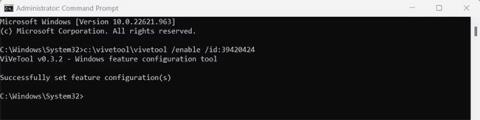
Търсенето на процеси и приложения, изпълнявани на Windows с помощта на диспечера на задачите, може да бъде трудно. За да го направи по-лесно, Windows предоставя опцията за активиране на полето за търсене в диспечера на задачите.
Това ви позволява бързо да намерите всяко отворено приложение или процес, от които се нуждаете, без да се налага да превъртате през всички елементи в списъка. Въпреки че ще трябва да изтеглите приложение на трета страна, за да го активирате, то е просто и лесно. Ето как.
Как да инсталирате лентата за търсене на Task Manager на Windows 11
За да активирате функцията на полето за търсене във вашия диспечер на задачите, посетете страницата GitHub на ViVeTool и изтеглете ViVeTool-vx.xxzip. След като изтеглите този zip файл, извлечете съдържанието на файла в папката C:/ViVeTool на вашия компютър.
След като приключите, стартирайте командния ред с администраторски права . Отворете диалоговия прозорец Изпълнение и въведете cmd , след което натиснете Ctrl + Shift + Enter на клавиатурата. Ако UAC поиска вашето разрешение, щракнете върху Да.
След като сте в прозореца на командния ред, копирайте и поставете следната команда и натиснете Enter :
C:\vivetool\vivetool /enable /id:39420424
Активирайте полето за търсене в диспечера на задачите в Windows 11
Това ще инсталира инструмента на вашата система и ще ви даде съобщение, което гласи: „Успешно зададена конфигурация(и) на функцията“. ( Груб превод: Конфигурацията(ите) на функциите е настроена успешно ).
Рестартирайте компютъра, за да завършите инсталационния процес. След рестартиране ще видите поле за търсене в горната част на прозореца на диспечера на задачите.
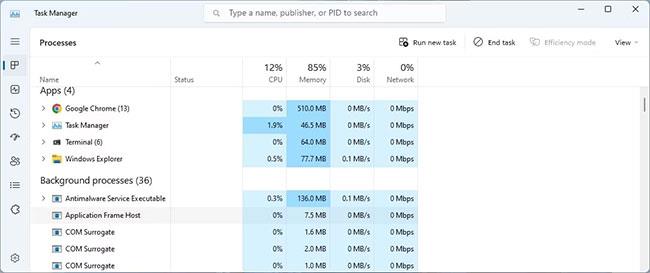
Активирайте лентата за търсене в диспечера на задачите
С това поле за търсене можете бързо да намерите всеки процес или услуга, работещи на вашия компютър.
Ако искате да деактивирате функцията на полето за търсене по някаква причина, трябва да изпълните следната команда в командния ред:
c:\vivetool\vivetool.exe /disable /id:37969115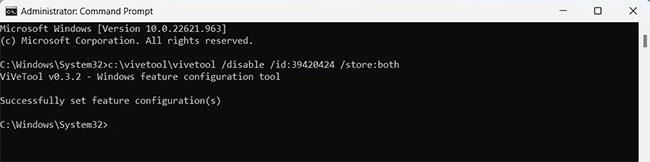
Деактивирайте полето за търсене в диспечера на задачите в Windows 11
След като изпълните горната команда, рестартирайте компютъра си, за да приложите промените.
С полето за търсене на диспечера на задачите можете лесно да намерите фонови задачи и процеси. Чрез това кратко ръководство се надяваме, че вече разбирате как да активирате полето за търсене и да улесните управлението на вашата система.
Дразни ли ви ситуацията, в която показалецът на мишката се появява в текстовото поле, докато пишете?
Въпреки че Discord работи безпроблемно през повечето време, понякога може да срещнете проблем, който ви създава главоболие, опитвайки се да разберете как да го разрешите.
Ако не използвате Разказвач или искате да използвате друго приложение, можете лесно да го изключите или деактивирате.
Windows идва с тъмна тема, която подобрява цялостната естетика на системата. Тази опция обаче е ограничена и може да не засегне определени приложения.
Докато чакате Microsoft официално да въведе Copilot в Windows 10, можете да изпробвате тази AI chatbot услуга рано, като използвате инструменти на трети страни като ViveTool.
Надписите на живо помагат на всички, включително тези, които са глухи или с увреден слух, да разбират по-добре аудиото, като гледат надписи на това, което се казва.
Това ръководство ще ви покаже как да нулирате напълно компонентите и правилата на Windows Update по подразбиране в Windows 11.
Вашият Windows 11 съобщава за грешка, че не получава достатъчно RAM, липсва RAM, докато RAM на устройството все още е налична. Тази статия ще ви помогне бързо да се справите с тази ситуация.
Много потребители имат проблеми с инсталирането на инструмента за редактиране на видео Clipchamp чрез Microsoft Store. Ако имате същия проблем и искате да инсталирате и изпробвате този безплатен инструмент за редактиране на видео, не се притеснявайте!
Gigabyte става следващият производител на компютърни компоненти, който обяви списък с модели дънни платки, които поддържат съвместимост и безпроблемно надграждане до Windows 11.
Често срещан проблем сред тях е, че след активиране на Hyper-V на Windows 11 не е възможно да се зареди на заключения екран.
Драйверите на хардуерните устройства на компютъра се използват, за да може хардуерът да комуникира с операционната система.
Локална политика за сигурност е мощна функция на Windows, която ви позволява да контролирате сигурността на компютрите в локална мрежа.
Paint Cocreator е функция, вградена в приложението Microsoft Paint. Може да създава множество версии на изображения с помощта на DALL-E, система за изкуствен интелект за изображения, базирана на въведения текст, който предоставяте.
Независимо дали искате да практикувате реч, да овладеете чужд език или да създадете подкаст, записването на аудио на компютър с Windows 11 е лесен процес.
Battery Saver е една от полезните вградени функции на Windows 11.
В някои ситуации ще трябва да рестартирате своя компютър с Windows 11, за да коригирате проблеми, да инсталирате актуализации, да завършите инсталационния процес или да изпълните някои други необходими задачи.
Създаването на персонализиран план за захранване може да не е необичайно за вас, ако използвате Windows от много години. Но знаете ли, че можете да импортирате и експортирате планове за захранване в Windows?
Чрез защитна функция, наречена Dynamic Lock, можете лесно да настроите вашия компютър да се заключва сигурно автоматично, когато напуснете работното си място, без да се налага напълно да изключвате системата.
Windows 11 идва с разширена настройка, наречена Хардуерно ускорено планиране на GPU, която може да повиши производителността на игрите и видеото чрез оптимизиране на мощността на GPU на компютър.
Режимът на павилион в Windows 10 е режим за използване само на 1 приложение или достъп само до 1 уебсайт с гост потребители.
Това ръководство ще ви покаже как да промените или възстановите местоположението по подразбиране на папката Camera Roll в Windows 10.
Редактирането на файла hosts може да доведе до невъзможност за достъп до интернет, ако файлът не е модифициран правилно. Следващата статия ще ви насочи как да редактирате файла hosts в Windows 10.
Намаляването на размера и капацитета на снимките ще ви улесни да ги споделяте или изпращате на всеки. По-специално, в Windows 10 можете групово да преоразмерявате снимки с няколко прости стъпки.
Ако не е необходимо да показвате наскоро посетени елементи и места от съображения за сигурност или поверителност, можете лесно да го изключите.
Microsoft току-що пусна Windows 10 Anniversary Update с много подобрения и нови функции. В тази нова актуализация ще видите много промени. От поддръжката на писалка на Windows Ink до поддръжката на разширение на браузъра Microsoft Edge, менюто "Старт" и Cortana също са значително подобрени.
Едно място за управление на много операции направо в системната област.
В Windows 10 можете да изтеглите и инсталирате шаблони за групови правила, за да управлявате настройките на Microsoft Edge и това ръководство ще ви покаже процеса.
Тъмният режим е интерфейс с тъмен фон на Windows 10, който помага на компютъра да пести енергия от батерията и намалява въздействието върху очите на потребителя.
Лентата на задачите има ограничено пространство и ако редовно работите с множество приложения, може бързо да ви свърши мястото, за да закачите повече от любимите си приложения.




























